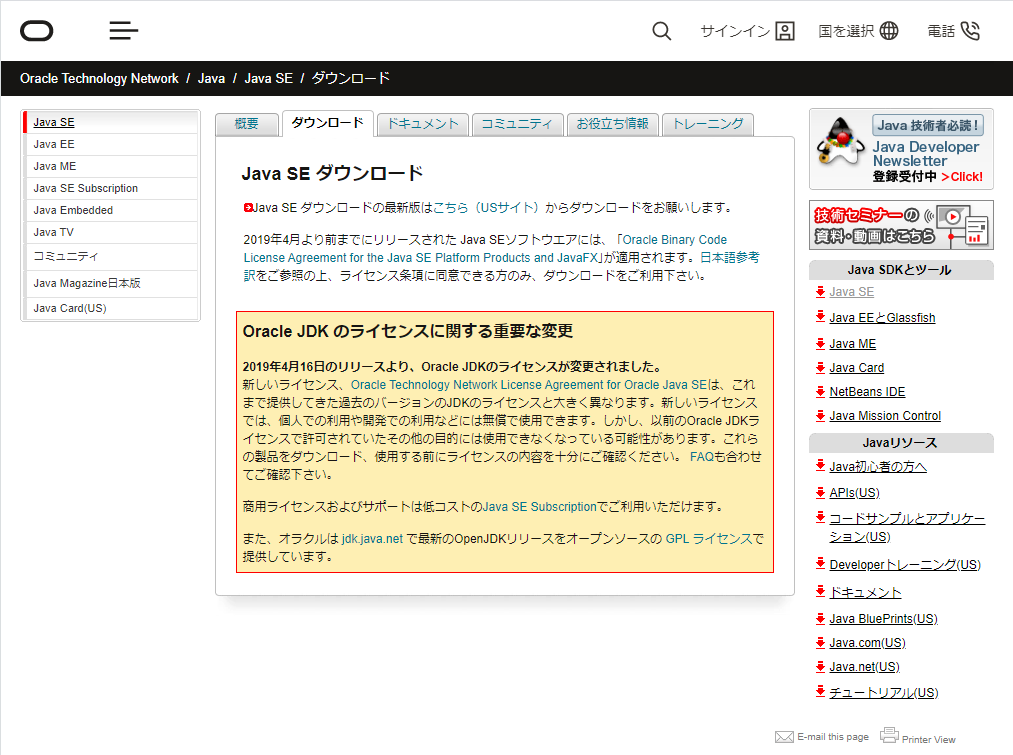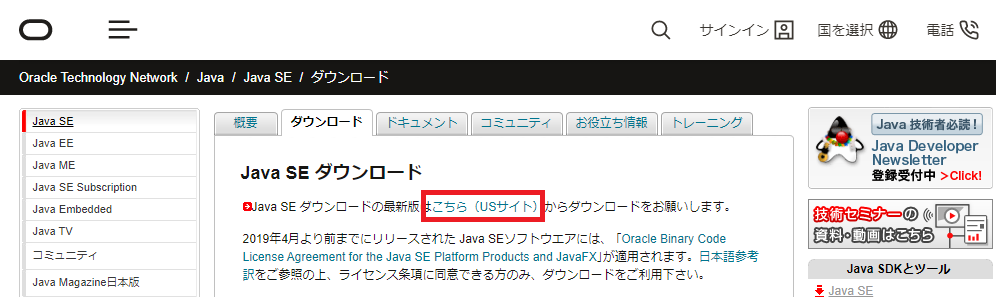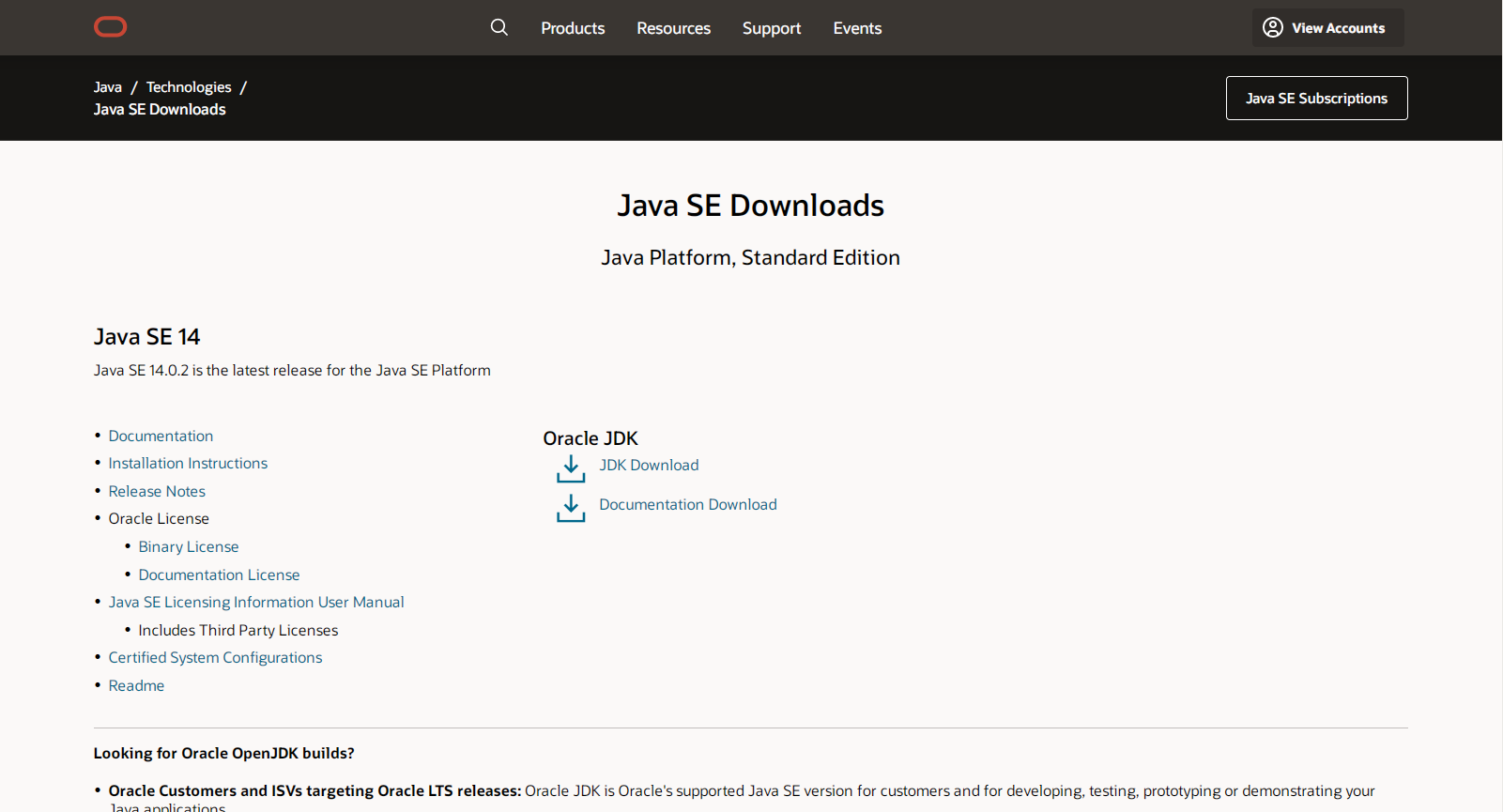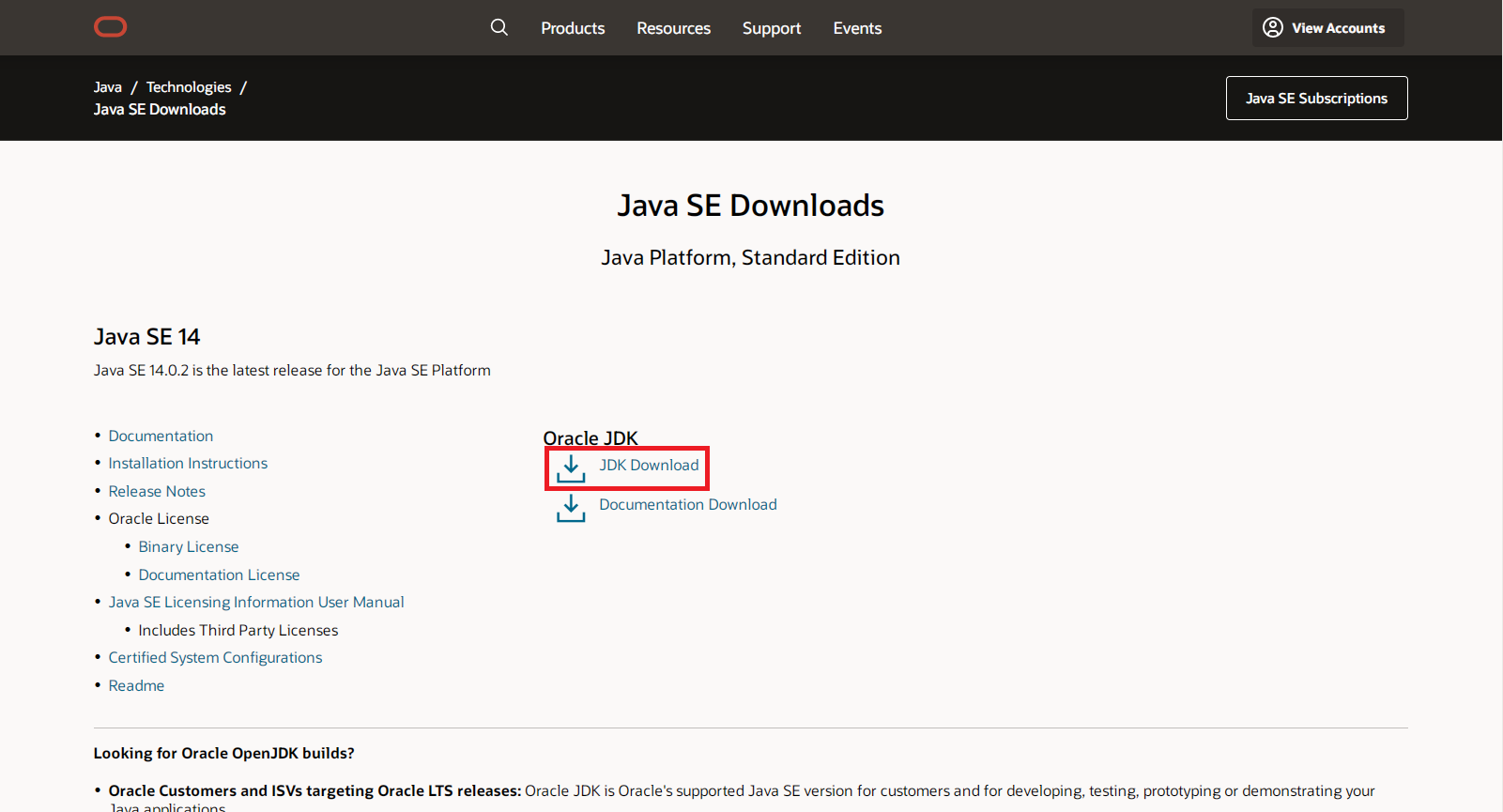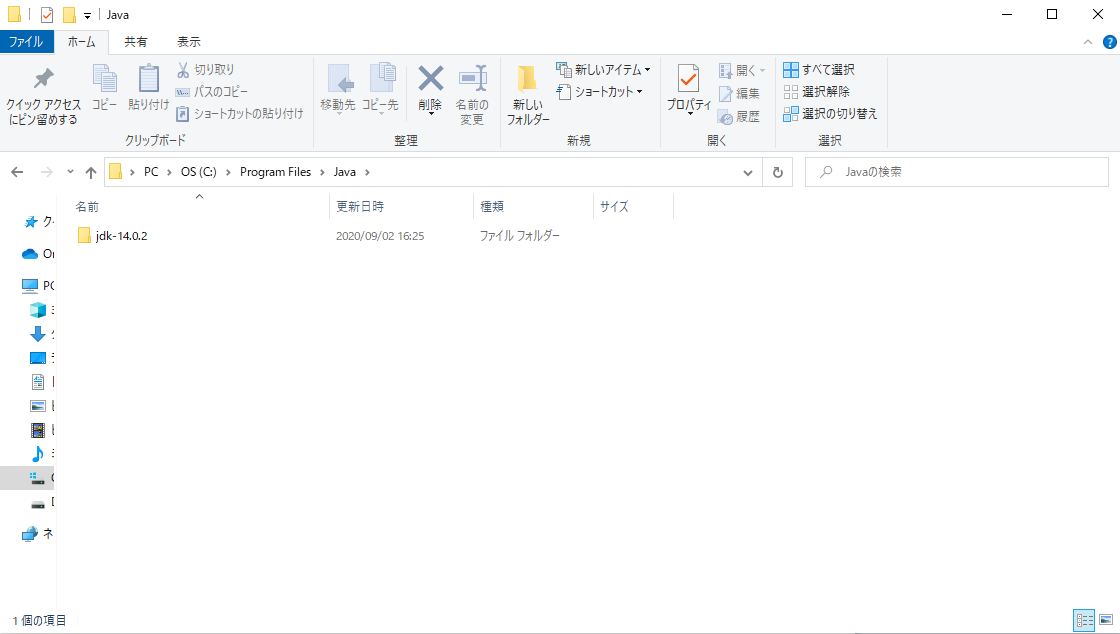開発環境の準備(「Windows x64 Compressed Archive」を利用したJDKのインストール)
本記事では、JDKをダウンロード・インストールする際に「Windows x64 Compressed Archive」を利用した場合の方法について解説していきます。
JDKのダウンロード・インストールの部分のみを解説します。
※総合的なJavaの環境構築の方法に関しては、こちらを参考にしてください。
JDKのダウンロード
JDKのダウンロードを行います。
1.ダウンロードページを表示
導入するJDKのダウンロードページを表示します。今回はOracle JDKのダウンロードページを表示します。
表示後 「こちら(USサイト)」をクリックし、ダウンロードを行うUSサイトに移動します。
「Oracle JDK」の「JDK Download」をクリックします。
2.導入するJDKを選択
導入するJDKを選択します。自身のコンピュータに合ったものを選択してください。
筆者の環境はWindowsですので、「Windows x64 Compressed Archive」を選択します。
※「Windows x64 Installer」を利用したい場合はダウンロード後こちらを参考にしてください。
「indows x64 Compressed Archive」をダウンロードした場合は、以下の手順で手動でファイルを配置します。
1.Archiveファイルの展開
先ほどダウンロードしたzipファイルを展開します。
2.必要なファイルの移動
展開完了後、必要なファイルを移動します。筆者の環境では「jdk-14.0.2」フォルダを移動します。
※移動先はどこでも構いませんが、今回はインストールした場合と同じ場所になるように、
「C:\Program Files\Java\」フォルダの中に移動しています。
以上で手動でのファイルの配置は完了です。続けて環境変数の設定を行ってください。